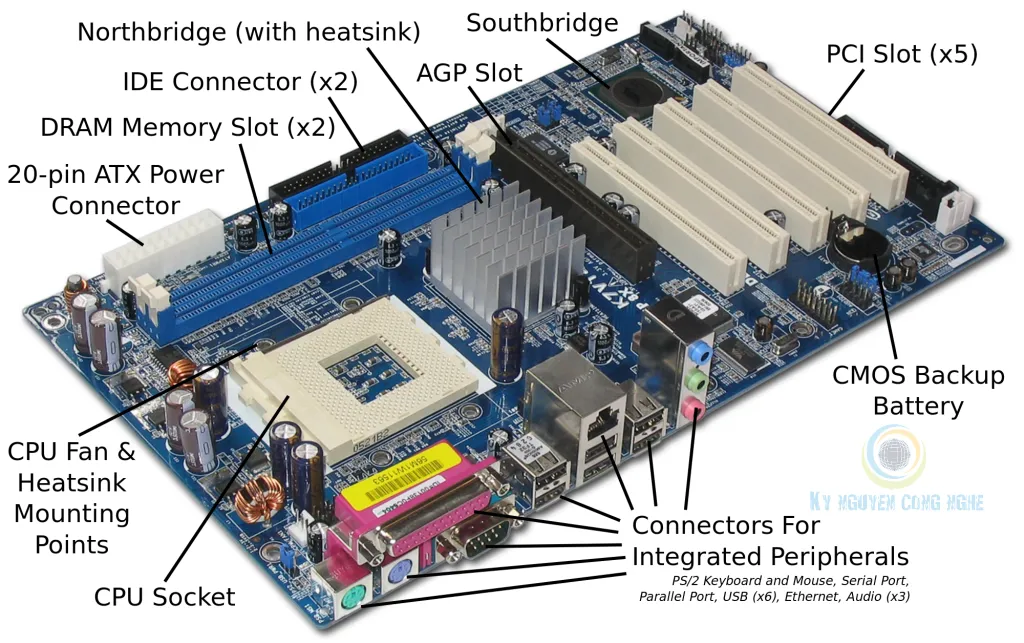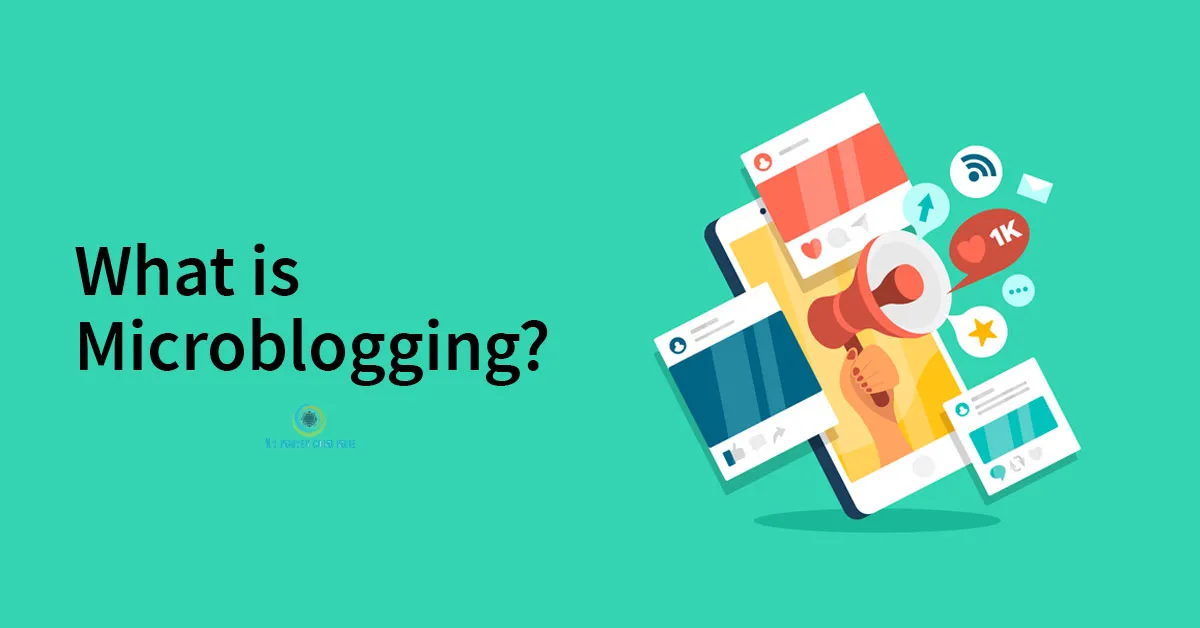Nhập văn bản bằng giọng nói không phải là một việc khó khăn phức tạp Nếu bạn có một chiếc smartphone. Bạn có thể tham khảo bài viết trước của mình hướng dẫn cách nhập liệu bằng giọng nói trên Android và iOS. Đối với máy tính thì có khá nhiều cách khác nhau để nhập văn bản bằng giọng nói. Trong bài viết này mình xin giới thiệu 3 cách để nhập liệu bằng giọng nói trên máy tính.
Cách 1: Sử dụng Google Docs
Trong Google Docs có một công cụ rất hữu hiệu để dành cho người lười ^^. Nó là công cụ nhập liệu bằng văn bản và có thể thực hành ngay bằng cách mở Google Docs tại https://docs.google.com/ và bấm Ctrl+ Shift + S hoặc vào Công cụ > Nhập bằng giọng nói. Cái này hay ở chỗ là có thể vừa đọc vừa lưu trữ văn bản nó lưu được ngay không sợ bị mất. Tuy nhiên kết nối mạng phải mạnh và không chập chờn, chú ý bạn cũng nên nói chậm rõ ràng nếu không có khả năng bị nhận diện nhầm. Và bạn phải có tài khoản Google, hay nói cách khác, bạn phải có Gmail. Việc này thì cũng không khó khăn đúng không nhỉ ^^. Vì để vào được Google Docs, Google Drive,… thì bạn phải đăng nhập vào được tài khoản Google.
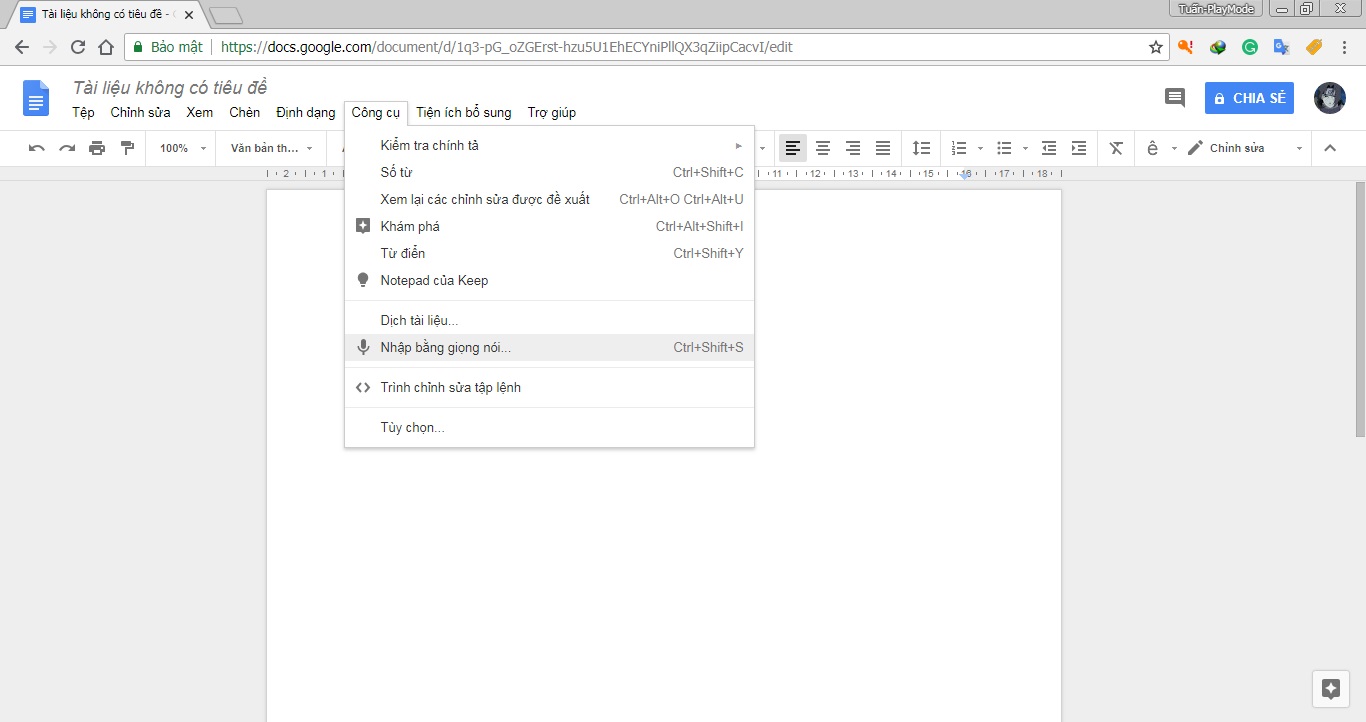
Cách 2: Sử dụng Google Dịch (google translation)
Một cách cũng khá là nhanh và đơn giản, không yêu cầu bạn phải đăng nhập vào tài khoản Google, truy cập vào https://translate.google.com.vn và chọn ngôn ngữ mà bạn muốn chuyển giọng nói thành văn bản ở bên cột nhập để dịch. Tuy nhiên có điều lưu ý nhỏ, đó là cứ mỗi lần bạn bấm vào nút nhập bằng giọng nói, tức là nhập lại một lần, thì mọi văn bản trong ô sẽ bị xóa hết.
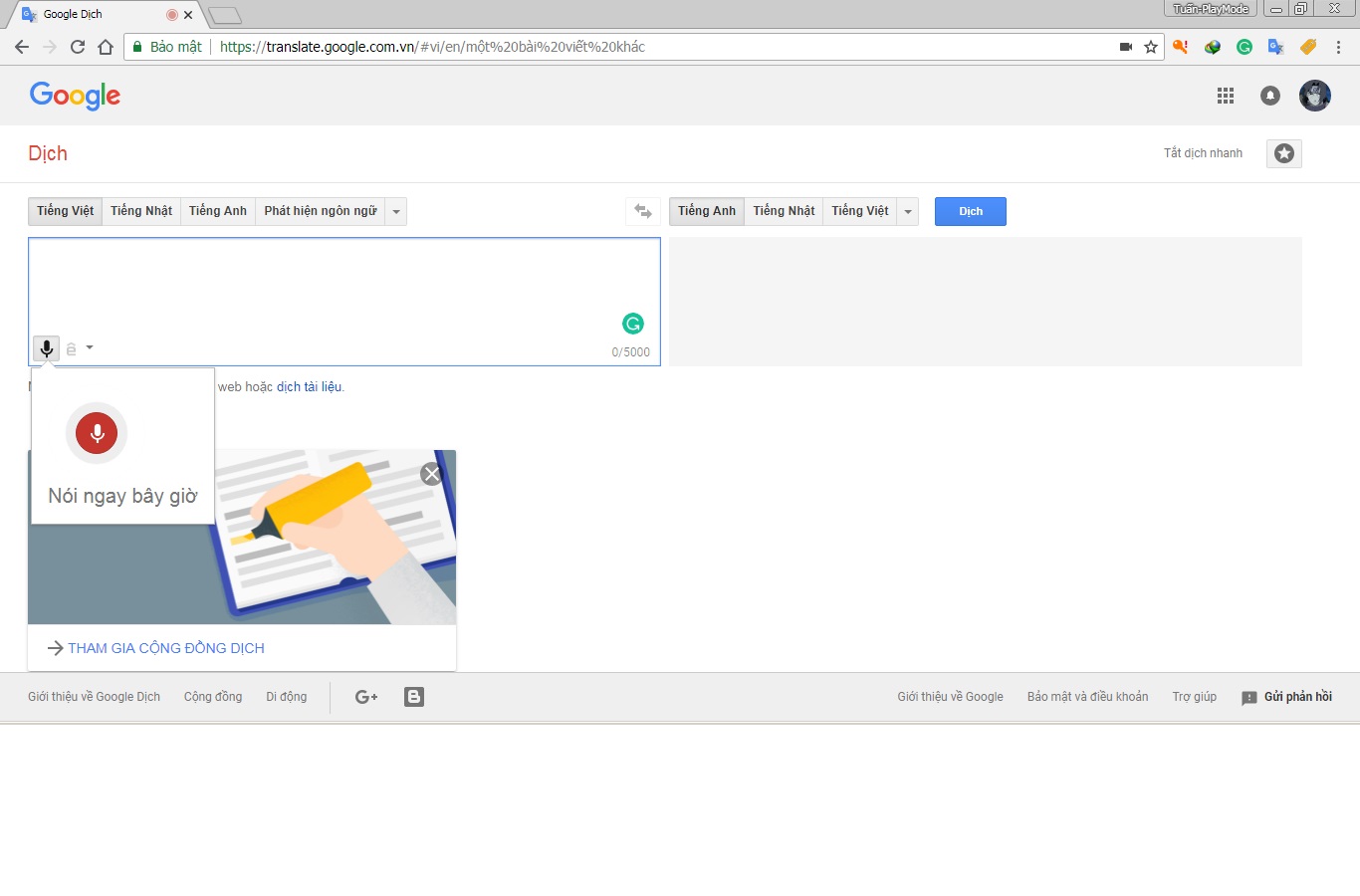
Cách 3: Sử dụng phần mềm của bên thứ 3 – Speechtexter.com
Mình sử dụng trang web này để chuyển giọng nói thành văn bản khá ổn. Ở thời điểm hiện tại tháng 8 năm 2018, thì có vẻ nó vượt trội hơn Google Docs ở điểm nhận diện giọng nói và chuyển nó thành văn bản. Google Docs đôi khi mình thấy nó vẫn bị sai, và cũng khá chậm. Công cụ này sử dụng online giống hai cách trên, và nó có một số tùy chọn khá tiện lợi cho việc viết văn bản bằng giọng nói. Thử ngay để trải nghiệm nhé !!!
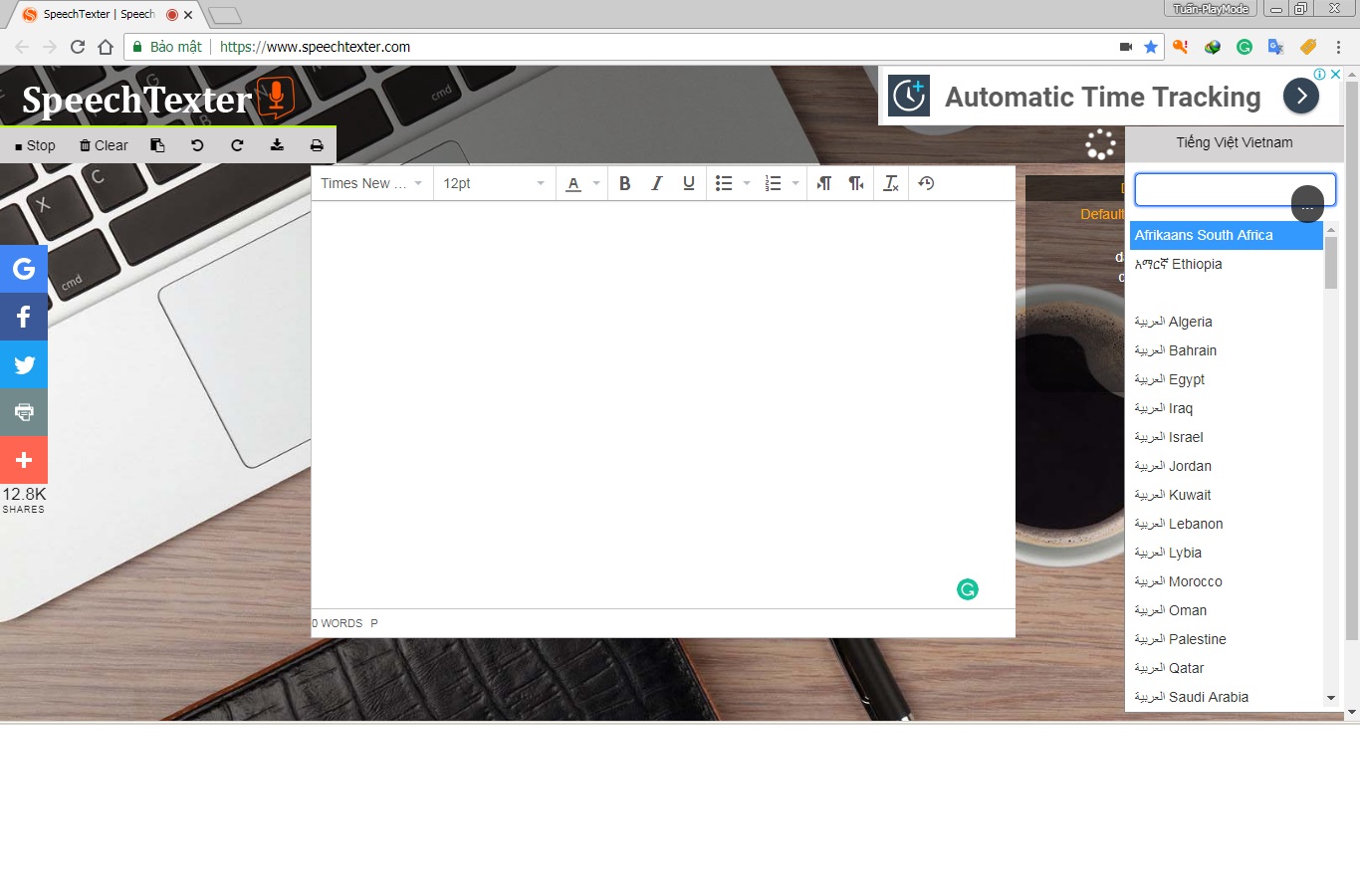
Đây là nơi để bạn tìm kiếm:
Nhập liệu bằng giọng nói trên win 10, nhập văn bản bằng giọng nói word, chuyển giọng nói thành văn bản trong word 2016, nhập văn bản bằng giọng nói tiếng việt trong word 2010, phần mềm chuyển giọng nói tiếng việt thành văn bản, nhập văn bản bằng giọng nói, nhập văn bản bằng giọng nói trên pc, chuyển giọng nói thành văn bản trong word 2007, phần mềm chuyển giọng nói thành văn bản tiếng việt trên máy tính, nhập văn bản bằng giọng nói trên word, chuyển giọng nói thành văn bản trên zalo, tải phần mềm chuyển giọng nói thành văn bản